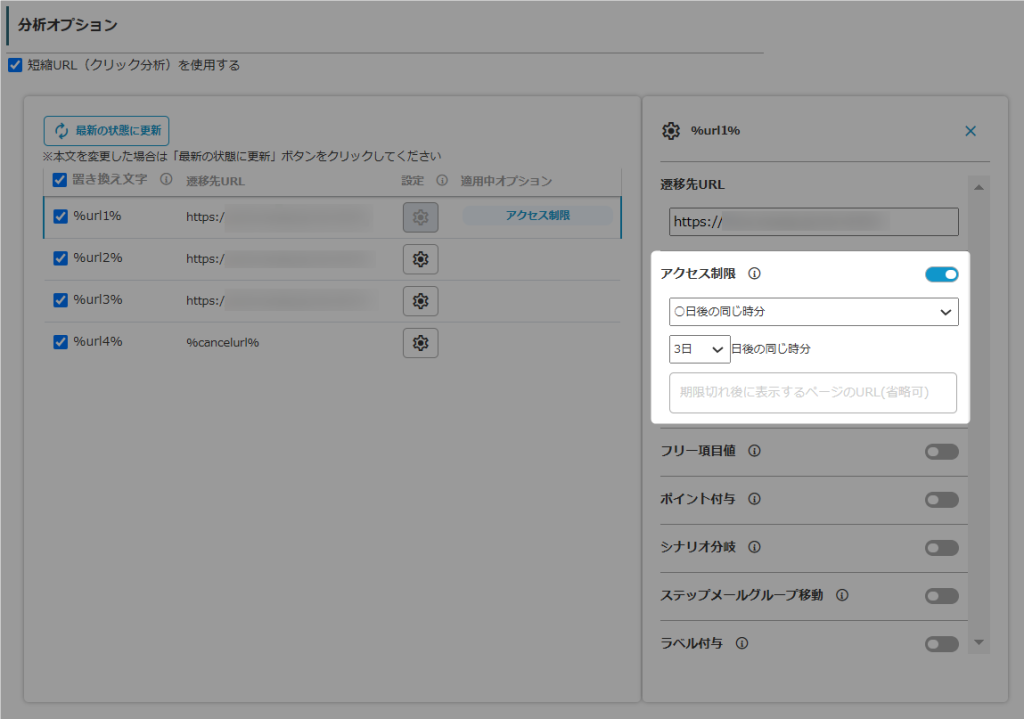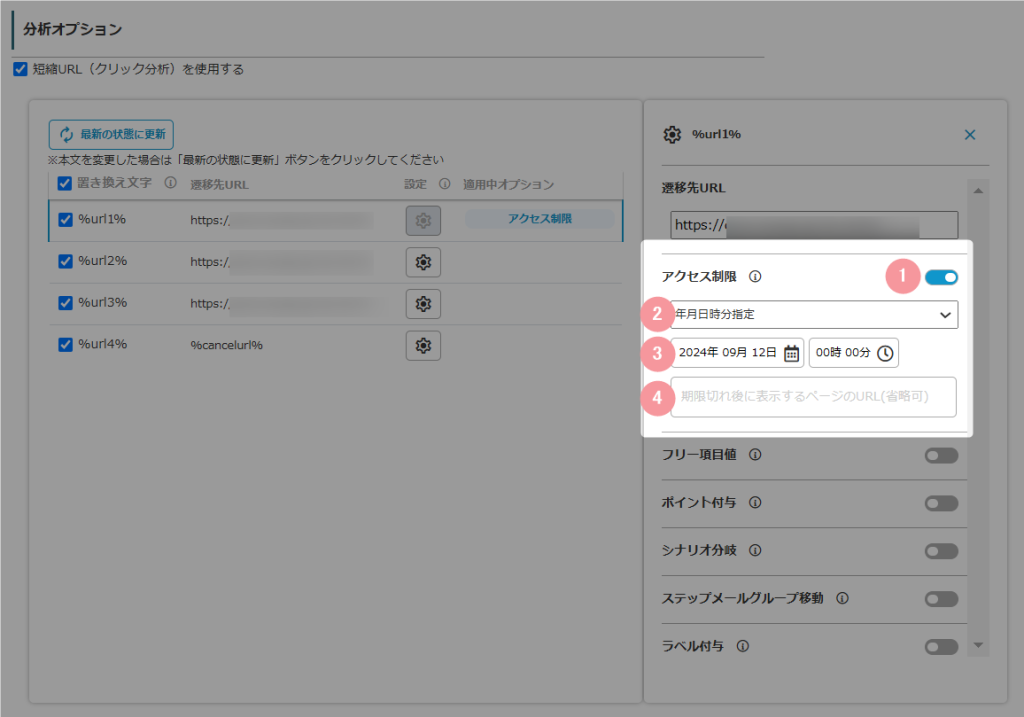短縮URLのオプションにある「アクセス制限」では、短縮URLにアクセスできる期限を設定することができます。
概要説明
短縮URLのオプションにある「アクセス制限」を有効にすることで、短縮URLにアクセスできる期限を設定することができます。
また、指定した期限が切れた後に短縮URLにアクセスした際に、任意のページに遷移するよう設定することもできます。
クリック分析機能の詳細は下記マニュアルをご覧ください。
機能解説:クリック分析機能
各項目の説明
| 番号 | 項目名 | 設定内容 |
|---|---|---|
| 1 | 利用の有無 | 有効にすると2~4の項目が表示され、短縮URLにアクセス可能な期限を設定することができます。 |
| 2 | 種類 | 期限の種類を下記から選択します。 ・年月日時分指定 ・○日後の同じ時分 ・〇日後の◯時◯分(※) ・○分後(※) ※スタンダードプラン以上を契約している場合のみ利用できます |
| 3 | 日時の指定 | 短縮URLの期限日を設定します。 「2.種類」で選択した内容によって表示が変わります。 参考:アクセス期限付き短縮URLの起算時間と終了時間について教えて下さい |
| 4 | 期限切れ後に奉持するページのURL | 指定した期限が切れた後に表示させたいページのURLを指定します。 空欄の場合は、MyASP備え付けの期限切れページが表示されます。 |
アクセス制限の種類
大きく分けて、
- 全員共通の時間
- 配信から経過時間
のいずれかでアクセス制限を指定することができ、ご契約プランによって設定できるアクセス制限が異なります。
全プラン共通
年月日時分指定
「年月日時分」でアクセス制限を指定できます。
例)
2024年01月01日 00時00分 と指定した場合:
2024/01/01 00:00 以降はアクセスできなくなります。
◯日後の同じ時分
メールの配信日から「◯日後」経過した、配信時と同じ時間にアクセス制限を指定できます。
例)
5日後の同じ時分 と指定した場合:
2024/01/01 09:00 に配信したメールは 2024/01/06 09:00 以降はアクセスできなくなります。
スタンダードプラン、マッハプランでのみ利用可能
◯日後の◯時◯分
メールの配信日から「◯日後」経過した指定した時間にアクセス制限を指定できます。
例)
5日後の15時00分 と指定した場合:
2024/01/01 09:00 に配信したメールは 2024/01/06 15:00 以降はアクセスできなくなります。
◯分後
メールの配信日時から「◯分後」にアクセス制限を指定できます。
例)
60分後 と指定した場合:
2024/01/01 09:00 に配信したメールは 2024/01/01 10:00 以降はアクセスできなくなります。
注意事項
短縮URLオプションの優先順位について
1つのURLでアクセス制限とその他のクリック時のオプションを有効にした場合は、アクセス制限の設定が優先されます。
指定した期限が切れた場合は、同時に設定したクリック時のオプションは無効となります。
例えば、「アクセス制限」と「シナリオ分岐」の両方を有効にした場合、指定した期限以降に該当のURLをクリックしても、指定したシナリオにはユーザーが移行されません。
遷移先ページ自体のアクセス制限について
アクセス制限は、「短縮URL」自体の有効期限になりますので、指定したURLの遷移先のページ自体にアクセス制限を設けることはできません。
- ユーザーが短縮URLをクリックして遷移先のページを開いた状態でいた場合
- 移先のページのURLをブックマークしていて、後日(指定した期限以降に)直接アクセスした場合
のような場合には、該当のページを閲覧することができますのでご注意ください。
URL自体にアクセス制限を設けたい場合は、スタンダードプラン以上で利用可能な「会員サイト機能」をご活用ください。
関連:
・会員サイトを作成する手順を教えてください
・特定の期間しか見れない会員サイト記事を作成することはできますか?